Đăng ký Google Analytics
Bước 1: Truy cập vào link: https://analytics.google.com/analytics/web/#/provision
- Sau đó sẽ hiển thị giao diện như dưới đây, chọn Bắt đầu đo lường
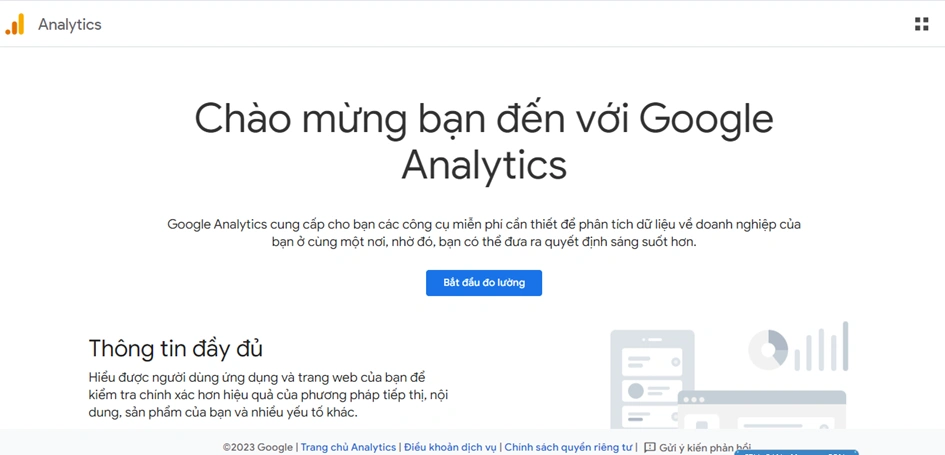
Bước 2: Hệ thống sẽ chuyển đến trang 1 điền thông tin Tạo tài khoản
- Tại trang 1 Tạo tài khoản, ta điền trường Tên tài khoản, ở đây chính là tên luồng website của chúng ta. Ví dụ: https://bicweb.vn/
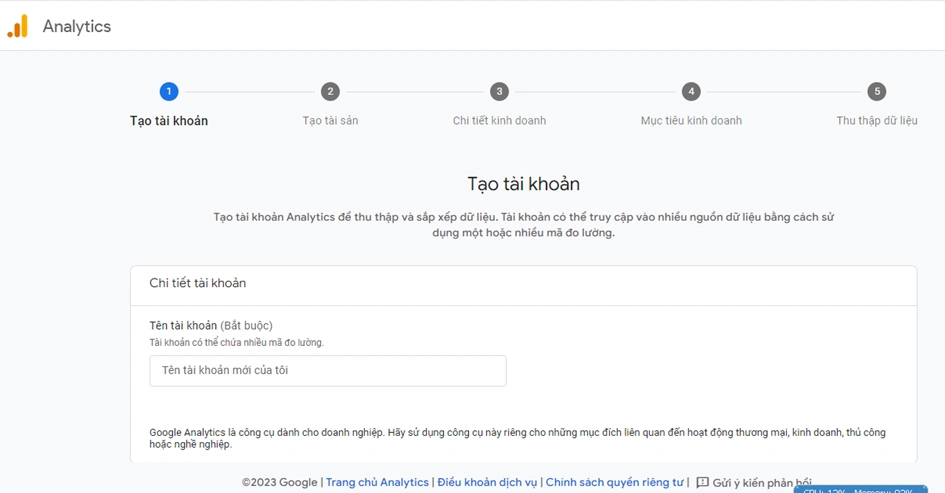
- Sau đó kéo xuống dưới tích chọn Sản phẩm và dịch vụ của Google và ấn chọn Tiếp
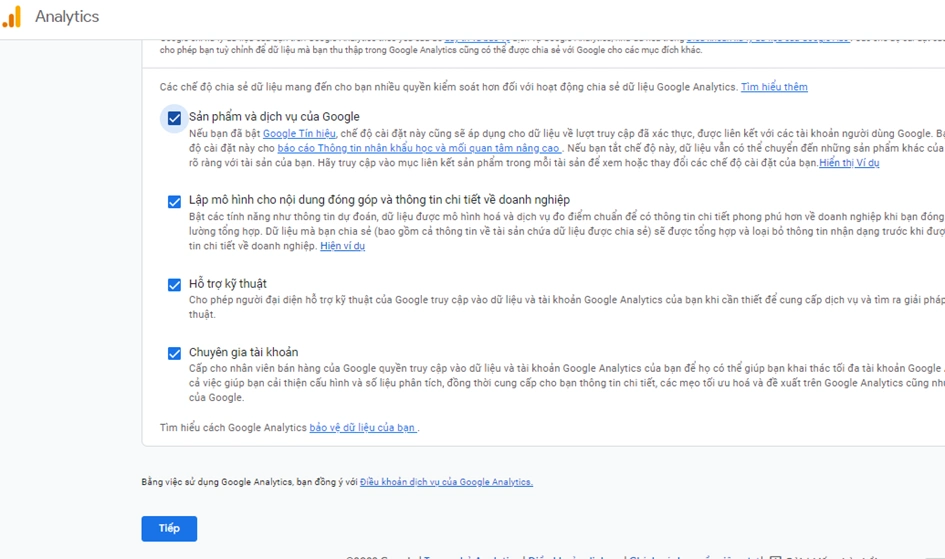
Bước 3: Tiếp đó, hệ thống sẽ chuyển đến trang 2 Tạo tài sản
- Ở đây ta điền trường Tên tài sản, chọn Múi giờ báo cáo và Đơn vị tiền tệ. Sau đó chọn Tiếp theo
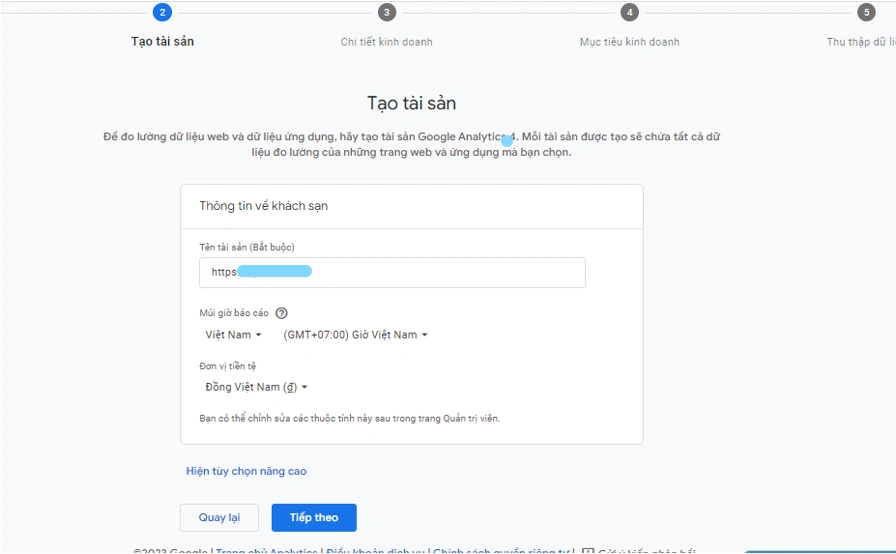
Bước 4: Sau đó, hệ thống chuyển đến trang Chi tiết kinh doanh
- Tại đây, chọn thông tin chi tiết về doanh nghiệp: Danh mục ngành và Quy mô doanh nghiệp. Sau đó chọn Tiếp theo
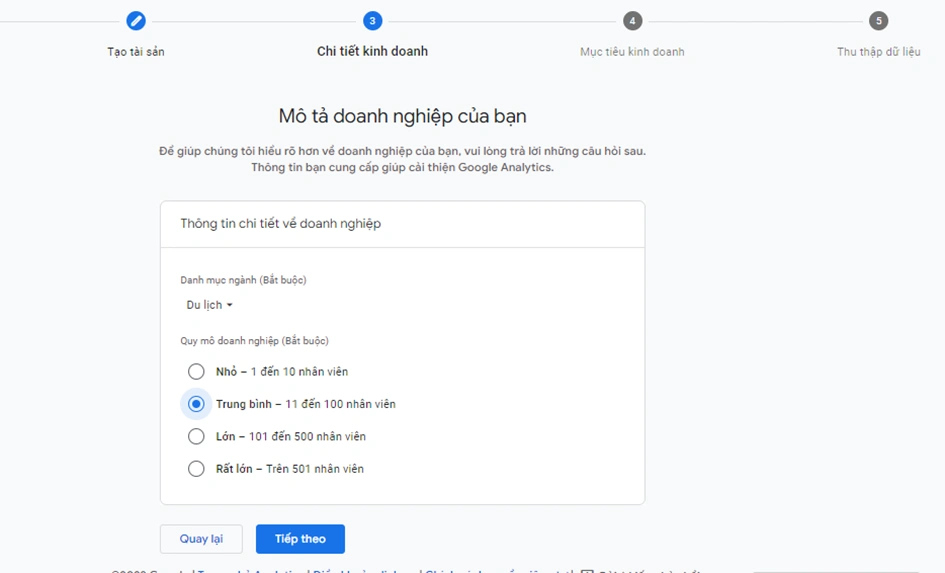
Bước 5: Sau đó, hệ thống sẽ chuyển đến trang 4 Mục tiêu kinh doanh
- Ở đây tích chọn Kiểm tra hành vi của người dùng
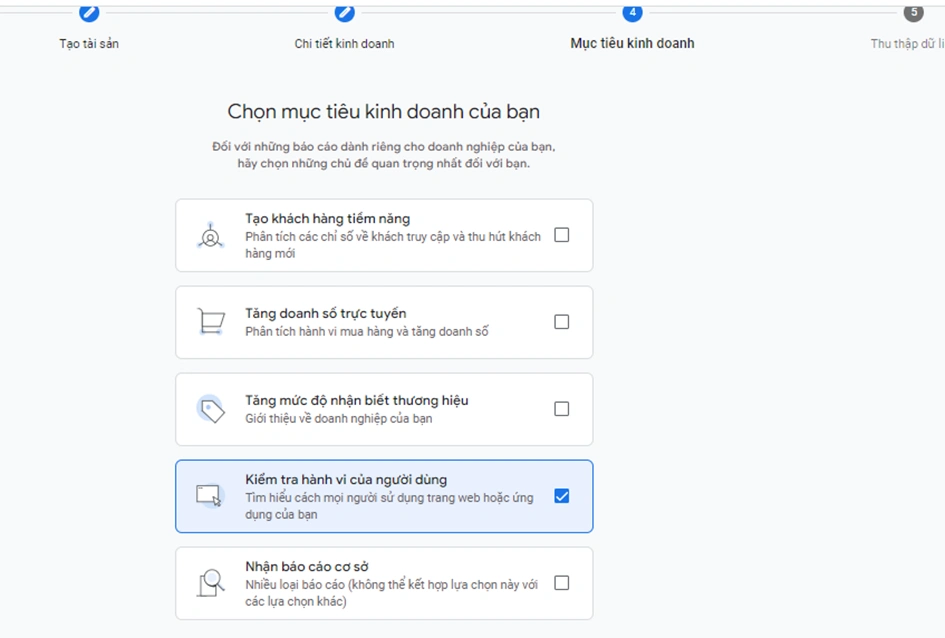
- Sau đó tích chọn các mục bên dưới và chọn Tôi chấp nhận
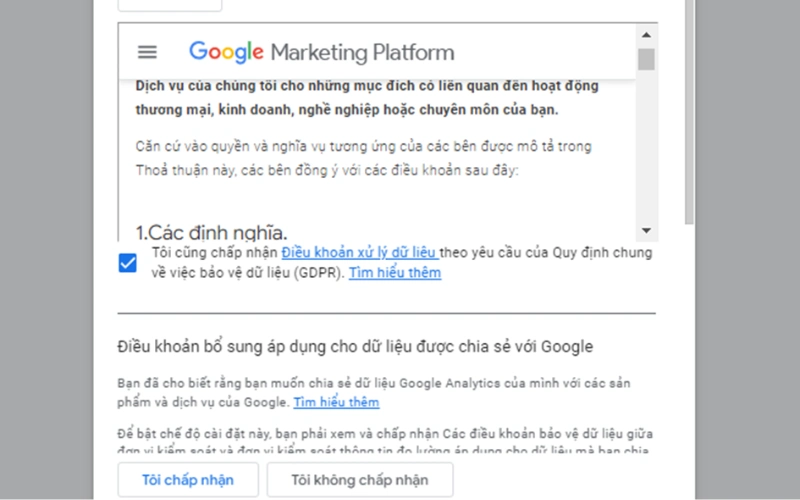
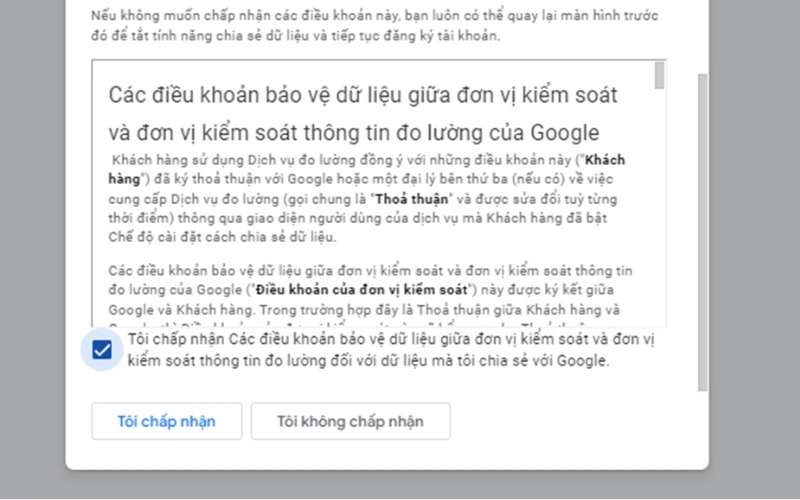
Bước 6: Sau khi chọn Tôi chấp nhận, hệ thống sẽ chuyển đến trang 5 Thu thập dữ liệu
- Ở đây ta chọn nền tảng Web
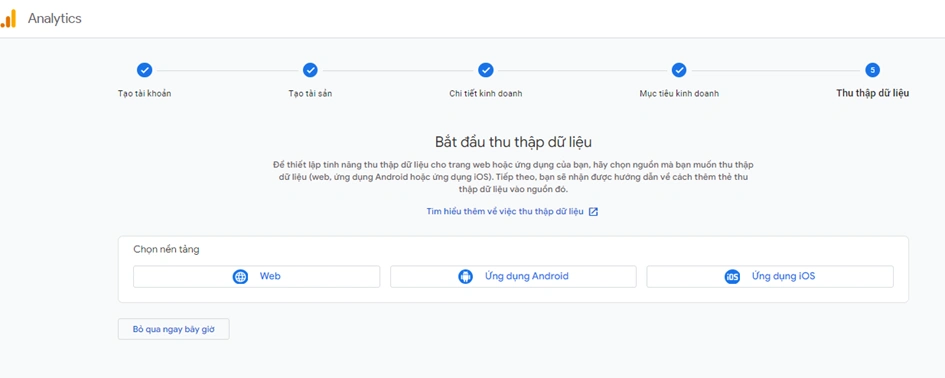
- Sau khi ta chọn nền tảng Web, sẽ chuyển đến trang Thiết lập luồng dữ liệu. Tại đây sẽ cần điền URL trang web và Tên luồng
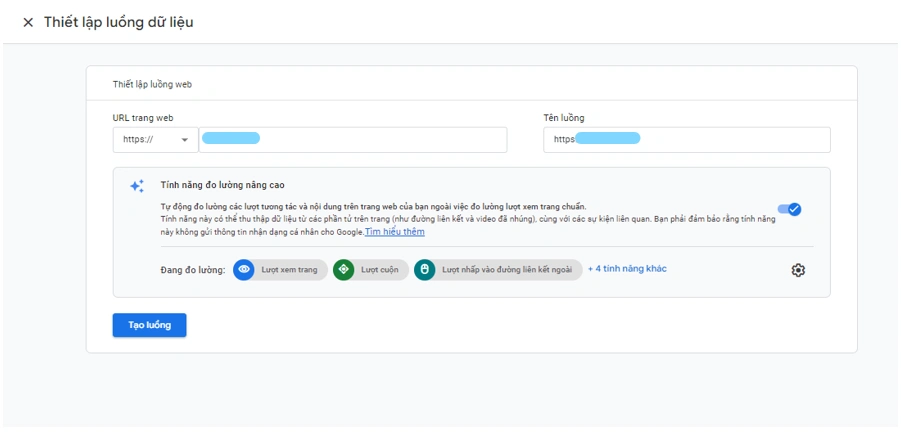
Bước 7: Sau khi chọn Tạo luồng, sẽ hiển thị trang Thông tin chi tiết về luồng dữ liệu
- Ở đây, ta chọn Xem hướng dẫn về thẻ
- Chọn xem Cài đặt thủ công sau đó ta sao chép thẻ Google
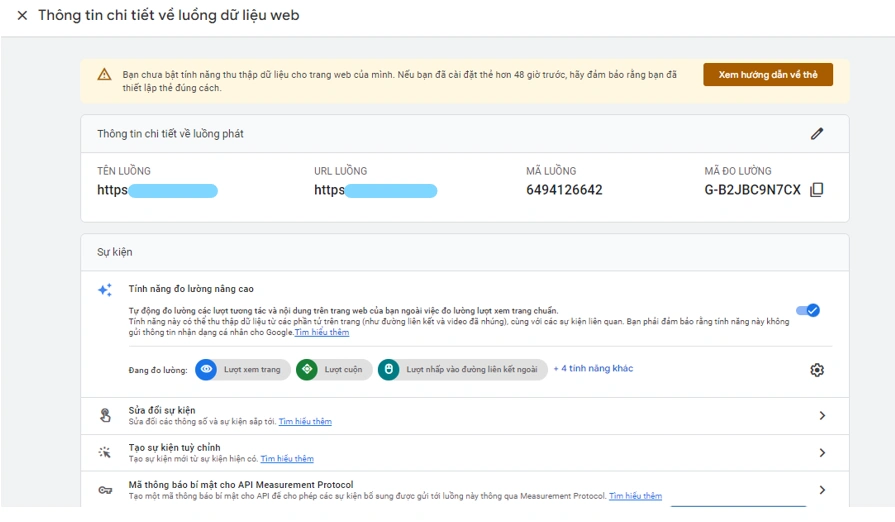
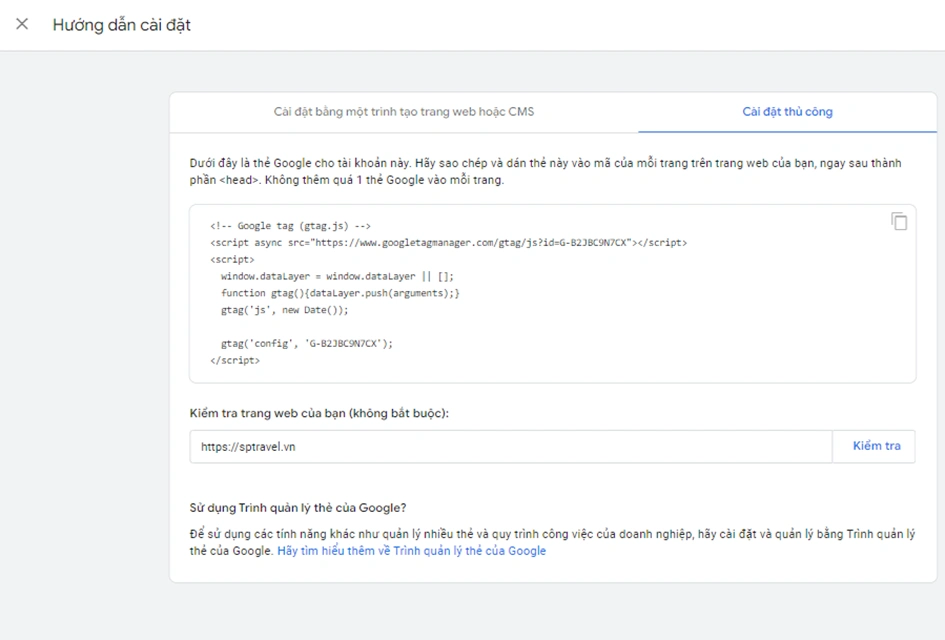
Bước 8: Nhập mã nhúng
1. Cài đặt Google Analytics cho website wordpress
- Truy cập vào admin của trang web. Chọn Cấu hình Website
- Tại đây chọn Scripts & Tracking Code
- Sau đó, ta dán thẻ Google mà ta đã sao chép ở phần trên vào thẻ Head/ Body/ Footer và chọn Update
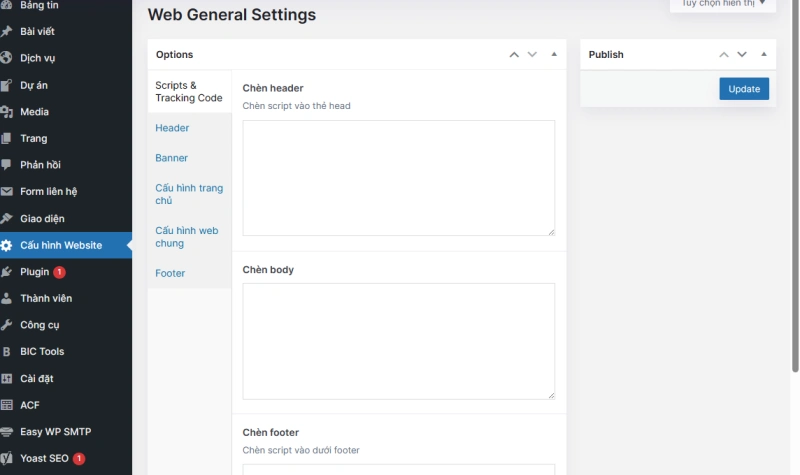
2. Cài đặt Google Analytics cho website dùng BIC CMS
- Truy cập vào admin của trang web. Tại chức năng chọn Quản lý mã nhúng
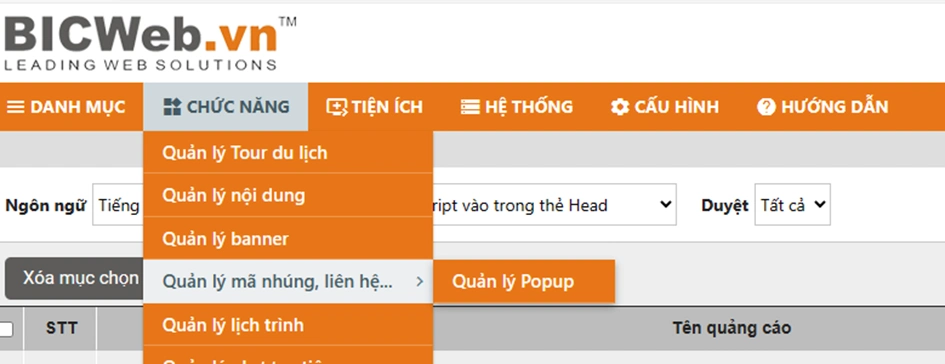
- Tại đây, ở Vị trí quảng cáo chọn Nhúng Script và trong thẻ Head/ Body( dưới)/ Body( trên) tuỳ thuộc vào phần thẻ Google ta đã sao chép ở trên để chọn
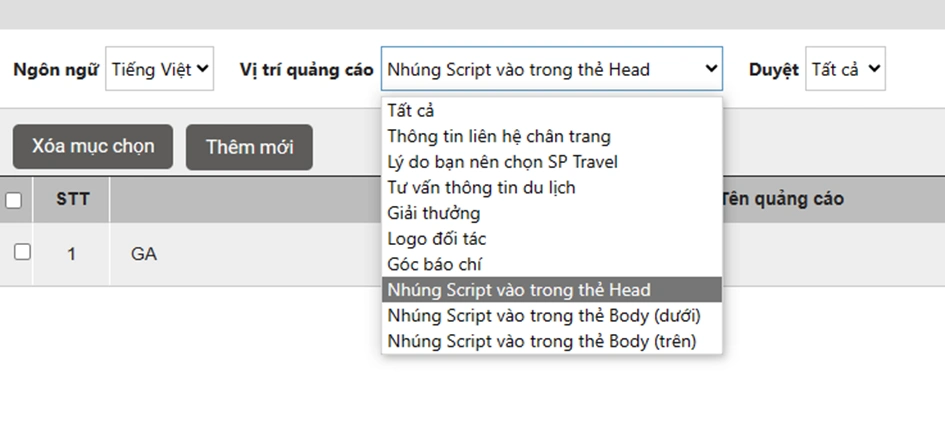
- Tiếp theo, chọn Thêm mới, màn hình sẽ hiển thị giao diện
- Tại đây ta điền Tên quảng cáo và dán thẻ Google mà ta đã sao chép ở phần trên vào Mã nhúng HTML và chọn Lưu nội dung
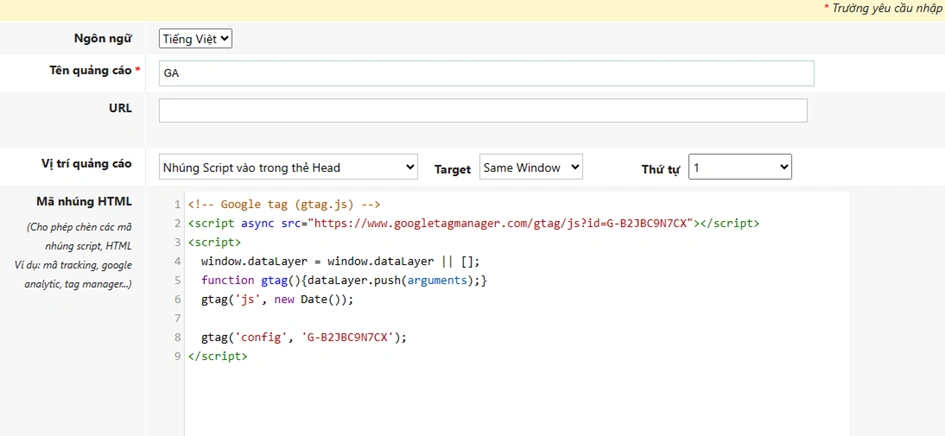
Search Console
Bước 1: Truy cập vào đường link: https://search.google.com/search-console
- Hiển thị giao diện dưới đây
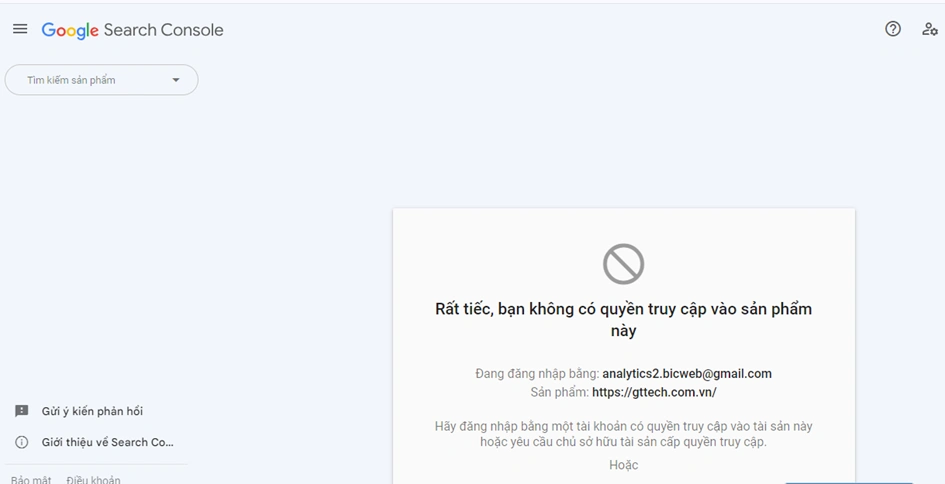
Bước 2: Ở mục Tìm kiếm sản phẩm, chọn Thêm tài sản
Bước 3: Màn hình sẽ chuyển đến trang Chọn loại sản phẩm
- Ở đây ta cần điền Miền và Tiền tố URL, như hình ảnh dưới đây
- Sau đó, tại phần Tiền tố URL, chọn Tiếp tục
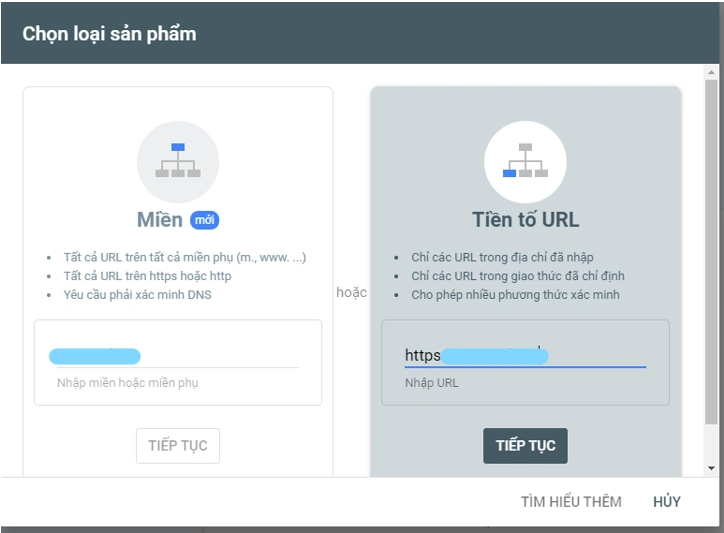
- Khi đó, màn hình sẽ hiển thị thông báo thành công, ta ấn chọn Xong
Sau khi cài đặt xong. Ngày hôm sau bạn nên đăng nhập vào tài khoản kiểm tra lại các chỉ số đã nhận chưa. Nếu có vấn đề khó khăn xin vui lòng liên hệ đội ngũ hỗ trợ của BICWeb